
สารบัญ:
- ผู้เขียน John Day [email protected].
- Public 2024-01-30 13:05.
- แก้ไขล่าสุด 2025-01-23 15:12.


เคสนี้สำหรับ BBC microbit และเกมเพื่อความสนุกไม่รู้จบ!
ขั้นตอนที่ 1: อะไหล่

คุณจะต้อง:. BBC microbit (พร้อมก้อนแบตเตอรี่).เทปสองหน้า.เทป.ภาพนี้, (https://goo.gl/images/DE6oYx).รหัสนี้, (https://github.com/teacherofcomputing/ Flappy-Bird).กระดาษแข็ง
ขั้นตอนที่ 2: การตัดเคส
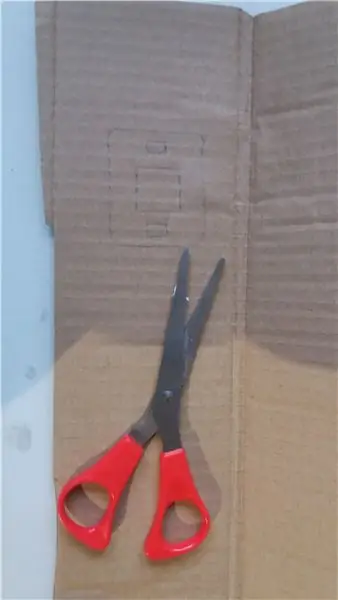
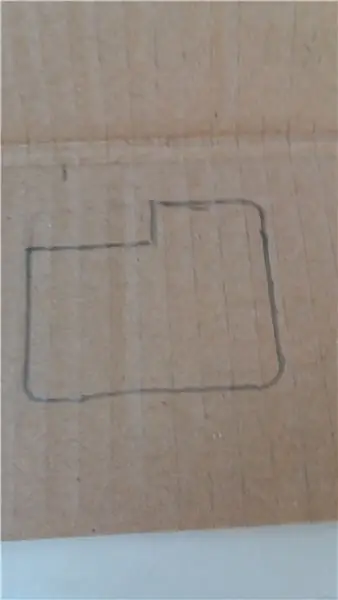
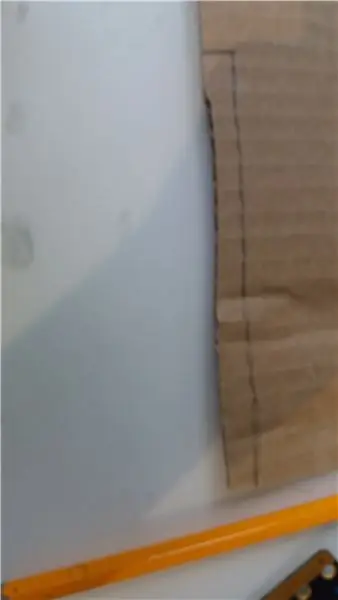

ในการตัดด้านหน้าของเคสให้วาดรอบๆ microbit ของคุณ (ด้วยดินสอ) แล้วตัดปุ่มและรูหน้าจอออก หากต้องการตัดด้านหลังของเคสให้วาดรอบๆ ชิ้นหน้า (แต่ไม่ใช่รูในนั้น) แล้วตัด สันเล็กน้อยตามรูปสำหรับรีเซ็ทพอร์ต USB และแบต และให้ตัดขอบให้วาดเส้นหนา 1 ซม. ยาวๆ แล้วตัดให้ได้ขนาดรอบชิ้นหลัง
ขั้นตอนที่ 3: นำเคสมารวมกัน
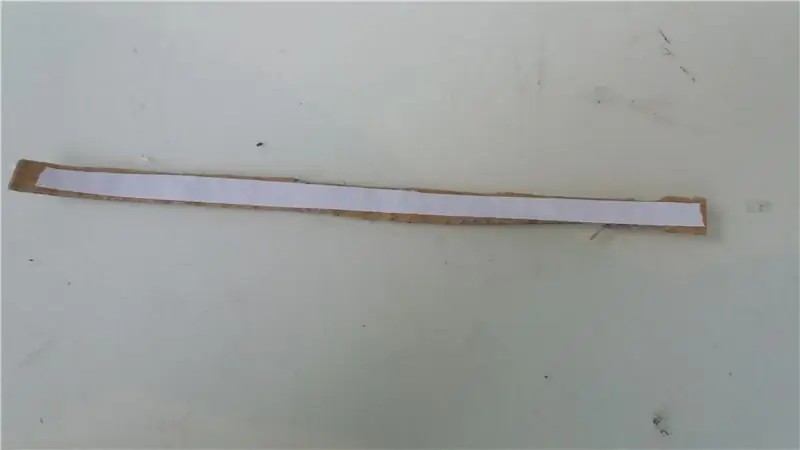
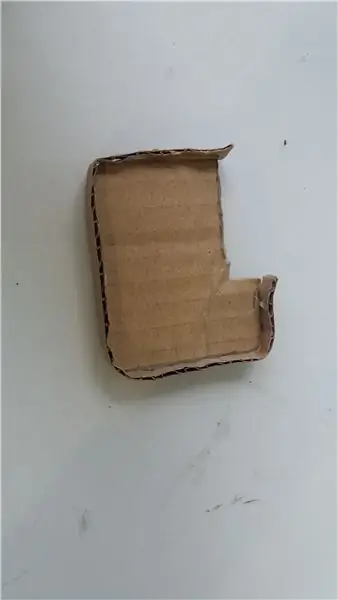


ขั้นแรกให้ติดเทปกาวสองหน้าบนแถบยาว จากนั้นติดที่ด้านนอกของชิ้นส่วนด้านหลัง จากนั้นยึดด้วยเทปธรรมดา อีกด้านวางทับไมโครบิต
ขั้นตอนที่ 4: รูปลอก Flappy Bird
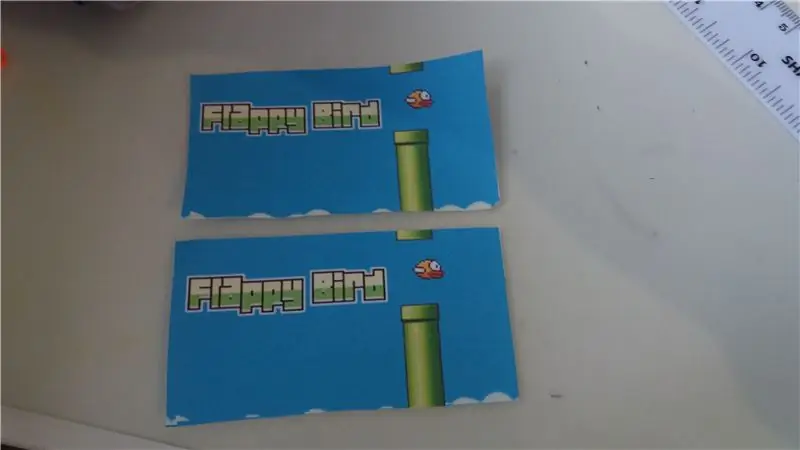
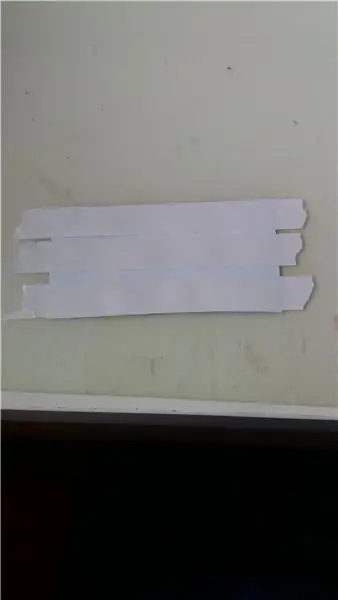
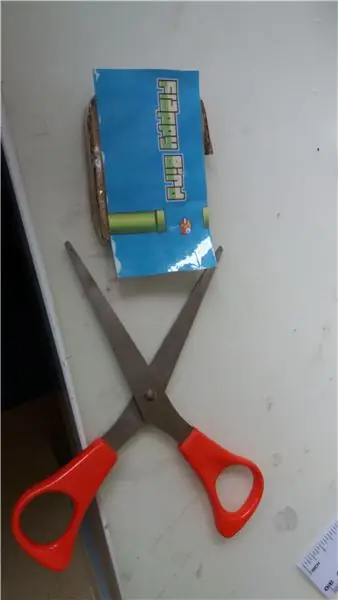
เมื่อต้องการทำรูปลอกนกปัดพิมพ์ออกมา 2 ภาพ (ที่ประมาณ 7.8 ซม. x 4.1 ซม.) ตอนนี้สำหรับด้านหลัง ให้ติดเทปกาวสองหน้าและเทปธรรมดาอีกด้านเพื่อการตกแต่งที่สวยงาม ติดด้านหลังแล้วตัดให้ทั่ว สำหรับด้านหน้า ให้ดึงชิ้นของคุณเข้าไปที่ด้านหลังของภาพแล้วตัดออก แล้วติดเทปกาวสองหน้าด้านหลังตามภาพ สำหรับด้านหน้าให้ติดเทปตามปกติเหมือนในรูป……แล้วพลิกกลับแล้วติดเทปที่รูหน้าจอเพื่อทำเป็นฝาครอบหน้าจอ (ในรูป) แล้วติดไว้
ขั้นตอนที่ 5: การเพิ่มชุดแบตเตอรี่

ติดเทปกาวสองหน้าแล้วติดด้านหลัง
ขั้นตอนที่ 6: วาง Flappy Bird บน Microbit
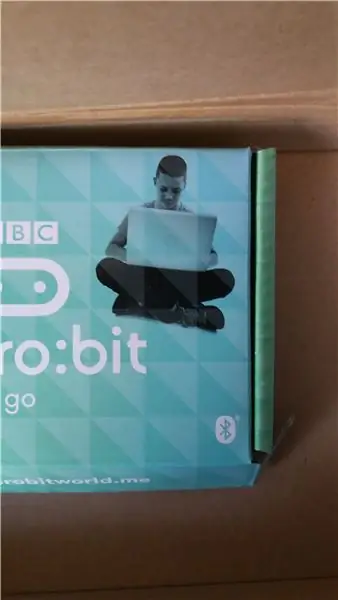
รหัสอยู่บนเว็บไซต์นี้ (https://github.com/teacherofcomputing/Flappy-Bird) คุณต้องดาวน์โหลดและนำไฟล์ไอคอนอินเทอร์เน็ต.hex ออก ฉันไม่ชอบวิธีที่มันบอกว่า "เตรียมพร้อม…" ก่อนที่จะเริ่ม ดังนั้นฉันจึงเปิดไฟล์ hex ในเว็บไซต์ BBC microbit python และเปลี่ยนเป็น "go"
ขั้นตอนที่ 7: ขอให้สนุก

กรุณาฝากไลค์และโพสต์ที่คุณได้ทำไว้!
แนะนำ:
เกมปริศนาความจำโดยใช้ BBC MicroBit: 7 ขั้นตอน

เกมปริศนาความจำโดยใช้ BBC MicroBit: หากคุณไม่รู้ว่า BBC MicroBit คืออะไร โดยทั่วไปแล้วจะเป็นอุปกรณ์ขนาดเล็กจริงๆ ที่คุณสามารถตั้งโปรแกรมให้มีอินพุตและเอาต์พุตได้ เหมือน Arduino แต่มีเนื้อมากกว่า สิ่งที่ฉันชอบมากเกี่ยวกับ MicroBit ก็คือมันมีอินพุตในตัวสองตัว b
วิธีเปลี่ยนหน้าจอ IPad Mini, LCD และเคส: 12 ขั้นตอน

วิธีเปลี่ยนหน้าจอ IPad Mini, LCD และเคส: เมื่อหน้าจอบน iPad mini ของคุณเสีย การซ่อมแซมอาจมีค่าใช้จ่ายสูง ทำไมไม่ประหยัดเงินและเรียนรู้ทักษะใหม่ที่ยอดเยี่ยมไปพร้อม ๆ กันล่ะ คำแนะนำเหล่านี้จะแนะนำคุณตั้งแต่เริ่มต้นการซ่อมแซมจนถึงสิ้นสุดการซ่อมแซม
เกม Arduino Flappy Bird: 6 ขั้นตอน

เกม Arduino Flappy Bird: นี่คือเกม Arduino 16*2 Lcd ที่ง่ายมากซึ่งสามารถเล่นได้โดยใช้การคลิกปุ่มง่าย ๆ & ง่าย……………ถ้าคุณชอบคำแนะนำนี้โปรดสมัครสมาชิกช่องของฉันhttps://www.youtube.com/ZenoModiff
เกม Arduino Flappy Bird 2.4: 3 ขั้นตอน

เกม Arduino Flappy Bird ด้วย 2.4: สวัสดีทุกคน ในคำแนะนำนี้ เราจะได้เรียนรู้วิธีสร้างและเรียกใช้เกม Flappy Bird ด้วย arduino uno บน 2.4" หน้าจอสัมผัส tft เนื่องจาก Flappy Bird เป็นเกมที่ได้รับความนิยมมาก ดังนั้นฉันคิดว่าฉันควรลองใช้ Flappy Bird เวอร์ชันของฉัน เพื่อที่เราจะได้เล่น Flappy bir
เกม Microbit Tic Tac Toe: 4 ขั้นตอน (พร้อมรูปภาพ)

เกม Tic Tac Toe ของ Microbit: สำหรับโครงการนี้ เพื่อนร่วมงานของฉัน - @descartez และฉันได้สร้างเกม tic tac toe ที่ยอดเยี่ยมโดยใช้ฟังก์ชันวิทยุของ microbits หากคุณไม่เคยได้ยินเกี่ยวกับไมโครบิตมาก่อน ไมโครคอนโทรลเลอร์เหล่านี้เป็นไมโครคอนโทรลเลอร์ที่ยอดเยี่ยมที่ออกแบบมาเพื่อสอนการเขียนโปรแกรมสำหรับเด็ก พวกเขา
